
时间:2021-06-22 09:43:09 来源:www.win10xitong.com 作者:win10
不知道各位网友有没有遇到过win10的问题,今天有一位网友说他就遇到了,不要慌,遇到了win10的问题我们要想办法来解决它,如果你想让自己的电脑水平有所提高,那这次就来尝试自己手动解决一下吧。直接采用这个流程:1.任务栏的网络图标上,点击鼠标右键,选择打开网络和共享中心。2.网络和共享中心中,直接点击这里当前连接的无线wifi网络图标就能很轻松的解决了,接下来,我们就和小编共同来一步一步看看win10的具体操作办法。
解决方法:
1.在任务栏中的网络图标上单击鼠标右键,然后选择打开网络和共享中心。
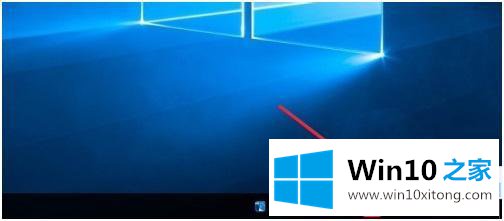
2.在网络和共享中心,直接点击这里当前连接的无线wifi网络的图标。
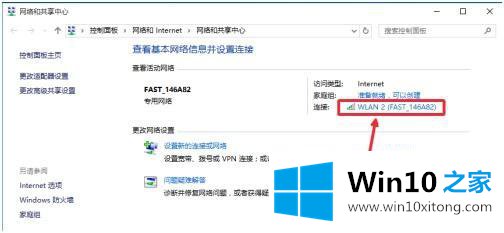
3.在无线局域网状态界面,我们选择这里的无线属性按钮来打开它。
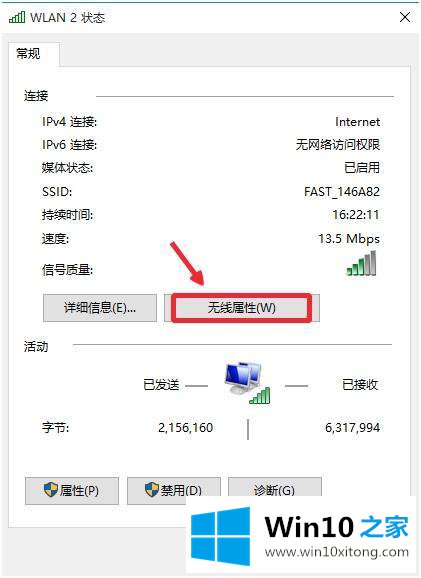
4.在无线网络的安全属性中,我们点击这里显示的字符。
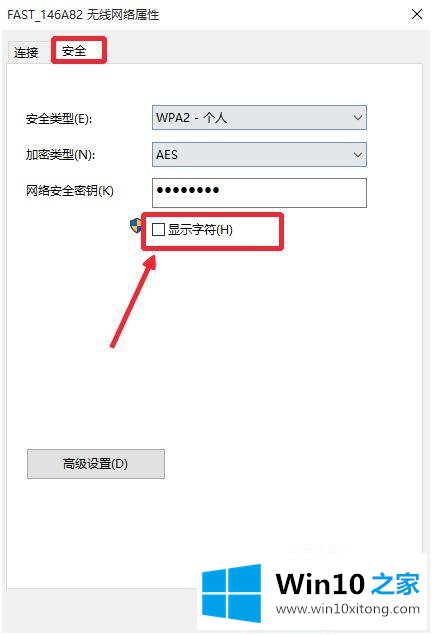
5.这样就显示了密码,现在就可以看到你连接的无线网络的wifi密码了。
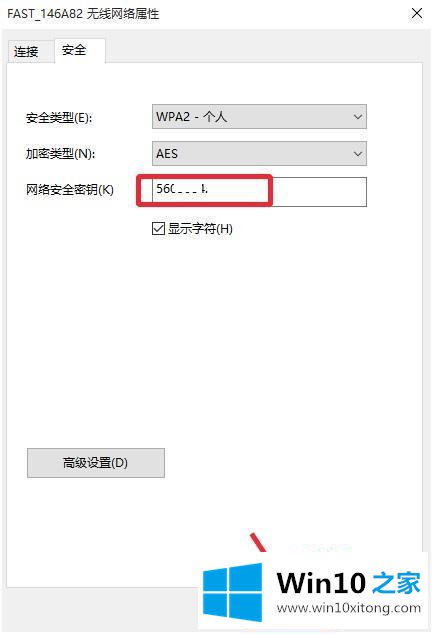
6.当然,如果你有路由器,我们可以进入路由器接口,检查我们无线路由器的wifi密码。WPA2-PSK的无线密码可以在路由器无线设置和无线安全设置中查看。
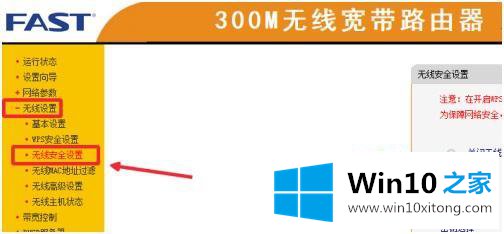
7、根据图,可以看到无线密码。
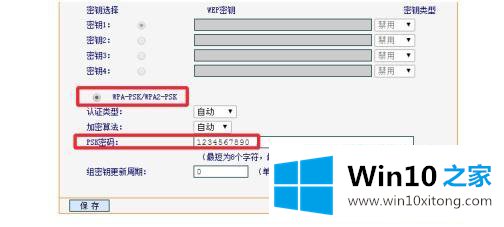
以上是如何查看win10系统的无线密码。需要查无线密码的可以按照上面的方法查。
如果你也遇到了win10的问题,就可以按照上面的办法来解决了。希望这篇文章对大家有所帮助,多谢支持。